Повечето клиенти ценят да бъдат запомнени в магазините и ресторантите, които те често – не само за да бъдат наричани по име, но и за да бъдат известни с техните предпочитания. Например той може да бъде посрещнат с едно от следните неща:
"Спомнете си как ни помолихте да ви информираме кога пристигат новите образци? Те са тук и ние ги разполагаме с любимия ви цвят! "
"Записах любимата ви таблица за вас, а сьомгата, на която сте се ползвали толкова много за последен път, е в менюто SPECIALS днес."
Защо да персонализирате?
Клиентите обикновено предпочитат да бъдат запомнени и да ви помогнат – ако не по друга причина, защото получат това, което желаят по-бързо по този начин. Подобни лични грижи изграждат лоялността на клиентите. Когато магазините и ресторантите поддържат близък план за интересите на клиентите, клиентите обикновено отговарят, като върнат и харчат повече време и пари там.
Пощенските съобщения могат да работят по един и същ начин. Когато включвате съдържание в имейл, който отговаря на конкретните интереси на вашите клиенти, клиентите са много по-склонни да обърнат внимание и да отговорят.
Събиране на информацията за клиента, от която се нуждаете
Ясно е, че проследяването на интереси и характеристики на отделни клиенти може да бъде сложна задача. Трябва да съберете информацията, да я съхраните във формуляр, който можете лесно да извлечете, и да го филтрирате за характеристиките, които имат смисъл за вашата фирма, и това ще ви помогне да се възползвате максимално от своята пощенска инвестиция. Колкото по-точно можете да идентифицирате клиенти, които споделят общи интереси, толкова по-голяма е вероятната възвръщаемост на инвестицията ви.
Publisher на Microsoft Office може да ви помогне. Можете да въведете клиентските данни в база данни, които създавате директно в Microsoft Publisher или в други програми, като например Excel, Outlook, Outlook с Business Contact Manager и Access. Можете също да използвате списъците, които сте закупили, като например тези от конструктора на списъци на Microsoft.
След като съберете информацията, можете да я анализирате, за да разберете какви са вашите най-добри клиенти, групиране на клиенти по техните сходства и персонализиране на пощенските ви съобщения, за да привлечете вниманието към техните специфични интереси.
Настройване на файла с данни
Адресите и личните данни, които добавяте към публикации, трябва да се поберат отнякъде. Ето защо първата стъпка в подготовка за масово изпращане е да настроите файл с данни, който съдържа информация за контакт за вашите клиенти. За вашия файл с данни можете да използвате работен лист на Microsoft Office Excel, таблица на Microsoft Office Word, база данни на Microsoft Office Access или дори папка с контакти на Microsoft Office Outlook. Вашият пощенски списък ще бъде изграден от този файл с данни.
Когато настройвате файла с данни, имайте предвид следните моменти (докато четете в списъка, Вижте следващата картина, която показва колони в работен лист на Excel и полетата за обединяване от двете страни на пощенска картичка):
-
Типове информация в колони Всяка колона във файла с данни съответства на една част от информацията, която искате да добавите към публикация. Ако например искате да добавите адрес на клиент и лична бележка към всяко копие на пощенска картичка, която отпечатате, трябва да имате колони във файла с данни за име, адрес, град, щат, пощенски код и лична бележка.
-
Един запис на ред Всеки ред във файла с данни съдържа информация, която се пада върху едно копие на публикацията. Например всичката информация в ред 2 на работния лист на Excel отива върху пощенската картичка, която изпращате на клиента 1, цялата информация в ред 3 отива върху пощенската картичка, която изпращате на клиент 2, и т. н.
-
Добавяне на полета в публикацията ви За да използвате информацията, която се съдържа във вашия файл с данни, можете да поставяте полета в публикацията си – по едно поле за всяка част от информацията, която искате да се показва. Например, ако искате да отпечатате име, адрес, град, щат, пощенски код и лична бележка върху всяко копие на пощенска картичка, публикацията на пощенска картичка трябва да съдържа поле за всеки от тези части от информация.
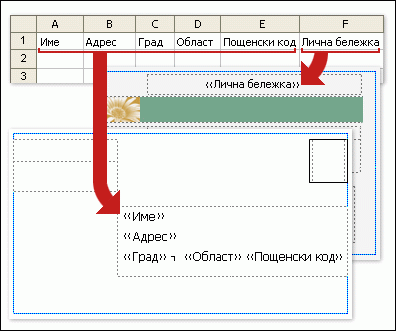
Съвет: Ако искате да обедините картини в публикациите, които възнамерявате да изпратите по пощата, вашият файл с данни трябва да включва колона, която съдържа данни за име на файл с картина. Всеки ред в тази колона трябва да съдържа името на файла на конкретна картина, например: Firstphoto.jpg. Ако картините не се намират в една и съща папка, в която е източникът на данни, включете пътя към всяка картина.
Добавяне на адресен блок и поздрав
Както един отпечатан адресен блок в бюлетин (вместо прикачен пощенски етикети), така и поздрав, включващ името на клиента, са прости техники за персонализация, които показват, че вашата поща е предназначена специално за всеки получател.
Добавяне на адресен блок с име, адрес и друга информация
-
В раздела пощенски съобщения , в групата Напиши & Вмъкване на полета щракнете върху адресен блок.
-
В диалоговия прозорец Вмъкване на адресен блок щракнете върху адресните елементи, които искате да включите, след което щракнете върху OK.
Забележка: Ако имената на полетата за данни във вашия източник на данни не съответстват на имената на полетата, които Publisher използва за адресния блок, може да се наложи да щракнете върху съгласуване на полета в диалоговия прозорец Вмъкване на адресен блок . В диалоговия прозорец Съгласувай полетата използвайте падащите списъци, за да изберете полета от вашия източник на данни, които съответстват на полетата на Publisher.
Добавяне на ред за поздрав
-
В раздела пощенски съобщения , в групата Напиши & Вмъкване на полета щракнете върху ред за поздрав.
-
В диалоговия прозорец Вмъкване на ред за поздрав изберете формат на реда за поздрав, който включва приветствието, формата на името и следването на пунктуация. Или въведете нов запис във всяко текстово поле.
-
Въведете текста, който искате да се показва в случаите, в които Publisher не може да разтълкува името на получателя – например когато източникът на данни не съдържа собствено или фамилно име на получателя, а само име на фирма.
-
Щракнете върху OK.
Забележка: Ако имената на полетата за данни във вашия източник на данни не съответстват на имената на полетата, които Publisher използва за реда за поздрав, може да се наложи да щракнете върху съгласуване на полета в диалоговия прозорец ред за поздрав . В диалоговия прозорец Съгласувай полетата използвайте падащите списъци, за да изберете полета от вашия източник на данни, които съответстват на полетата на Publisher.
Добавяне на картина към адрес
Можете да добавите картина или снимка към адресен блок, както и към всяка област на публикацията си. Картината, която се показва, може да се променя, за да отговаря на интереса, възрастта, пола или другите полета за данни, които проследявате.
-
В публикацията си щракнете там, където искате да вмъкнете полето за обединяване за картина (например до адресния блок).
-
В раздела пощенски съобщения , в групата Напиши & Вмъкване на полета щракнете върху картина > Вмъкване на картина.
-
В диалоговия прозорец Вмъкване на поле за картина изберете полето, което съответства на информацията за снимката във вашия файл с данни, и след това щракнете върху OK.
Publisher Вмъква поле за обединяване в рамка на картина в публикацията ви в избраната точка на вмъкване. Можете да преоразмерите или да премествате рамката на картината.
Добавяне на бележки и хипервръзки
Ако сте настроили своя файл с данни, за да съхранявате съответната лична информация за своите клиенти, както е описано в съвети за пощенски списъци, можете да използвате събраната информация за доставяне на съдържание, което е предназначено специално за интересите на вашите клиенти. Доставянето на съдържание, съответстващо на потребителските интереси, е мощна форма на персонализация. Например можете да направите следното:
-
Персонализиране на отделни пощенски съобщения по пол Обявете нова продуктова линия само за мъже или само жени, като включите полът на всеки клиент ("мъжки" или "женски") в пощенския ви списък, след което филтрирате по всеки род или просто филтрирате списъка по различните записи в заглавната област ("Mr." и "MS."). Можете да включвате URL адрес (в печат) или да се свързвате директно към уеб страница (в имейл) за всеки род, който описва техните опции. За да направите това, добавете подходящия URL адрес към всеки запис в колона, означени за тази цел.
-
Фокусиране върху получатели на определена възраст Да уведомявате потребителите за продукти или услуги, които са подходящи за техния етап на живот на тези клиенти (като например планиране за пенсиониране на 20-те години спрямо планирането за пенсиониране в техните петдесет), като събирате датите на раждане на клиентите си като родениАБ (като например "1945").
Ако искате да предложите промоционален подарък за всички клиенти, чийто рожден ден се пада в текущия месец, можете да съберете датите на раждане като месец, ден, година (като например "1 януари; 2008").
-
Използване на хронология на покупките Изпратете специални съобщения за тези, които са извършили последните основни покупки или Уведомявайте клиентите си, когато имате нови модели на любимите си марки. Ако проследявате техните конкретни покупки, можете да сортирате файла с данни, за да идентифицирате хронологията на покупките на марката, когато получите нова пратка от продуктовата линия или да ги информирате за свързани продукти, които други клиенти са закупили ("клиенти, които са закупили вашия елемент, също така са намерили този елемент за полезен").
Добавяне на лична бележка
Можете да изпратите персонализирано текстово съобщение до всеки сегмент на клиент, който споделя общи интереси. За да направите това, добавете поле (или колона) към вашия файл с данни, за да съдържа тези съобщения, и след това добавете подходящото съобщение към всеки запис (или ред). Можете да асоциирате конкретно съобщение с клиенти, които имат един и същ пол, които имат еднаква възраст или дата на раждане или които са направили покупки през последните шест месеца. За повече информация за подготовката на пощенския ви списък вижте съвети за пощенските списъци.
-
Щракнете върху текстово поле във вашата публикация, където искате да се показва персонализирана информация. Друга възможност е да щракнете върху изчертаване на текстово поле в раздела Начало и след това да плъзнете правоъгълник с желания размер.
-
Ако вече има текст в текстовото поле и искате да заместите този текст, изберете го.
-
Ако вече има текст в текстовото поле и искате да запазите този текст, Позиционирайте курсора там, където искате да вмъкнете персонализираното съобщение.
-
-
В прозореца на задачите Циркулярни документи щракнете върху съответното поле за обединяване в списъчното поле на прозореца на задачите.
Добавяне на персонализирана хипервръзка
Можете да добавите хипервръзка, която насочва вашите клиенти към уеб страница, която се отнася до техните конкретни интереси или атрибути. Можете да добавяте имена на клиенти или други полета за данни към текста на хипервръзката, за да я направите наистина лична.
-
В раздела пощенски съобщения , в групата Напиши & Вмъкване на полета щракнете върху Вмъкване на персонализирана хипервръзка.
-
В диалоговия прозорец Вмъкване на персонализирана хипервръзка въведете текста, който искате да се показва, и адреса на уеб сайта, към който искате да отиват получателите при щракване върху хипервръзката.
-
Ако искате да използвате поле за данни в показвания текст, щракнете върху показвания текст и след това в списъчното поле отдясно щракнете върху полето за данни, което искате да вмъкнете.
Забележка: Ако вмъкнете поле за данни, можете да зададете заместващ текст и уеб адрес за празните елементи, които отговарят на вмъкнатото поле за данни. Изберете квадратчето за отметка Използвай текста по подразбиране за празни записи и Използвай хипервръзка по подразбиране за празните записи , ако е необходимо, и след това въведете заместващия текст и уеб адрес.










